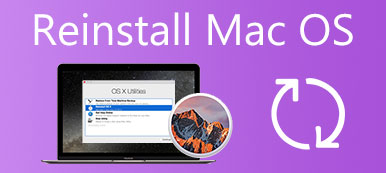Citrix Receiverは、CitrixGatewayおよびSecureWebGatewayを介したリモートアクセスをサポートする人気のあるクライアントツールです。 単一のインストールパッケージが含まれており、作業を完了するために必要なすべてのアプリケーション、デスクトップ、およびデータへのシームレスで安全なアクセスを提供します。 現在はCitrixWorkspaceに取って代わられています。 MacでCitrixReceiverをアンインストールする方法?
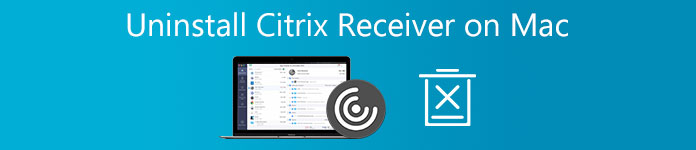
Citrix Receiver for Macが不要になった場合は、以下の2つの方法を使用して、Citrixとその残りのすべてをMacから削除できます。
- パート1。MacでCitrixReceiverを手動でアンインストールする一般的な方法
- パート2。MacからCitrixReceiverを完全に削除するためのより良い方法
- パート3。MacからCitrixを削除する方法のFAQ
パート1。MacでCitrixReceiverを手動でアンインストールする一般的な方法
まず、MacにCitrixReceiverをアンインストールする通常の方法を紹介します。 macOSに組み込まれているアンインストール機能を利用して、CitrixReceiverまたはCitrixWorkspaceをすばやく削除できます。
ステップ1CitrixReceiverまたはCitrixWorkspaceアプリを終了し、バックグラウンドで実行されていないことを確認します。 新しいを開く ファインダー ウィンドウを選択し、 アプリケーション 左側のサイドバーにあります。 ここでは、上部をクリックすることもできます Go メニューから選択 アプリケーション そのドロップダウンから。
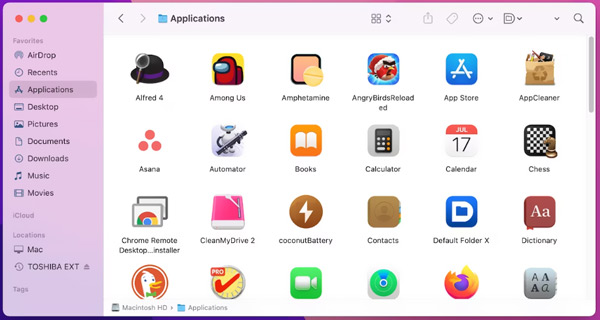
ステップ2 下にスクロールしてCitrixReceiver/ Workspaceアプリを見つけ、右クリックします。 今、あなたは選ぶことができます ゴミ箱に移動します MacからCitrixを削除するオプション。
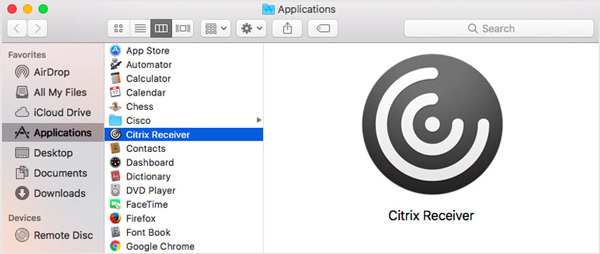
ステップ3 MacからCitrixの残りのファイルを手動で削除する必要があります。 あなたは開くことができます ファインダー ウィンドウ、上部をクリックします Go メニューを選択してから、 フォルダへ移動。 タイプ /ライブラリ ボックス内で、Citrixアプリに関連するすべてのファイルとフォルダーを検索します。 このステップでは、Citrixの残り物をすべてに移動する必要があります ゴミ.
ステップ4MacでCitrixReceiverを完全にアンインストールするには、次のことを行う必要があります。 空のごみ箱 それを確認します。
Citrixのインストールファイルに移動してアンインストールすることもできます。 あなたがそこに着くとき、あなたは選ぶことができます CitrixReceiverをアンインストールします Macから削除するオプション。
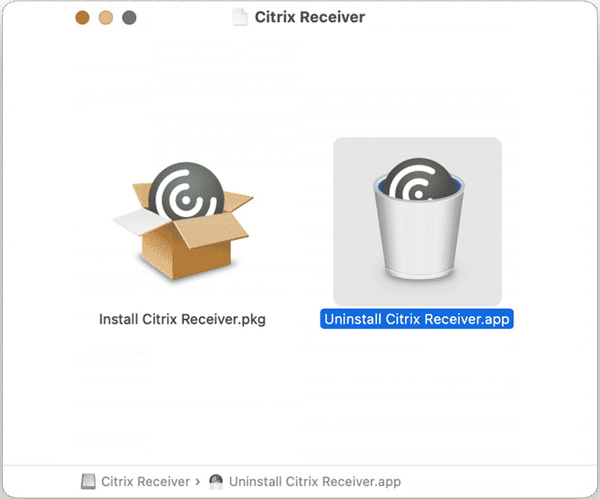
パート2。MacからCitrixReceiver/Workspaceを完全に削除するためのより良い方法
Citrixを手動で削除するのではなく、Citrix Receiverを完全にアンインストールする簡単な方法を好む場合は、すべての機能を備えた機能を使用できます。 Mac クリーナー.

4,000,000+ ダウンロード
MacでCitrixReceiver/ Workspaceをアンインストールし、残っているものをすべて削除します。
CPU、GPU、ディスク、メモリなど、現在のMacの状態を監視します。
アプリをアンインストールし、アプリの残りのファイルを削除し、ジャンク、キャッシュ、ログなどを削除します。
アンインストール、最適化、ファイルマネージャー、その他のMacクリーンアップツールのToolKitを提供します。
ステップ1MacからCitrixReceiverを完全に削除するには、最初にこの推奨されるMacクリーナーを無料でダウンロード、インストール、および起動する必要があります。 すべての一般的なMacモデルとmacOSバージョンがサポートされています。 あなたがそれを入力するとき、あなたは最初に選ぶことができます 状況 MacのCPU、ディスク、およびメモリに関する基本情報を確認します。

ステップ2 Citrix for Macアプリが不要になった場合は、次のURLにアクセスしてください。 ツールキットを選択し、次に アンインストール 道具。 これを使用して、すべてのタイプのアプリケーションを管理し、MacからCitrixを完全に削除できます。 ご覧のとおり、Macのパフォーマンスを最適化し、Macデータを管理し、プライバシーを保護するためのその他の便利なツールも提供します。

ステップ3 あなたがしたいとき Macのディスク容量を解放します、あなたはそのを使用することができます クリーナー 特徴。 重複、システムジャンク、古くて大きなファイル、キャッシュ、アプリの残りのファイルなどの不要なファイルをMacから削除するのに役立ちます。

パート3。MacからCitrixReceiverを削除する方法のFAQ
質問1.CitrixReceiver for Macはどこにインストールしますか?
現在、Citrix Receiverは、同じ機能を備えたCitrixWorkspaceに取って代わられています。 Citrix Workspaceは、公式WebサイトからMacにインストールできます。
質問2.MacBookでCitrixReceiverをリセットするにはどうすればよいですか?
Mac で Citrix Receiver アプリを見つけて右クリックします。 [詳細設定] を選択し、[Citrix 受信のリセット] 機能に移動します。ここで、必要に応じて Citrix Receiver をリセットできます。
質問3.CitrixWorkspaceアプリをアップグレードするにはどうすればよいですか?
Citrix Workspaceアプリの利用可能な更新があると、通知が届きます。 これに従って、Citrixを簡単にアップグレードできます。 また、CitrixWorkspaceを以前のバージョンからアップグレードすることもできます。
まとめ:
さまざまな理由で、あなたは最終的に MacでCitrixReceiverをアンインストールします。 この投稿では、Citrixとその残りのファイルをMacから削除するのに役立つ2つの効果的な方法を共有しています。 好みのソリューションを使用して、CitrixReceiverまたはCitrixWorkspaceを削除できます。